Macの予測変換がおかしいときの対処方法・直し方

WindowsもMacも、携帯電話・スマホから輸入されいまや当たり前のようになった予測変換。
便利な機能ですが、Macの予測変換がまったく関係ない語句に変換するようになることがあります。
原因はMacOSに搭載されたキーボード変換学習にありました。
あなたのためだからと仕事を増やす上司ぐらい迷惑な話ですが、直し方は簡単。
原因と予測変換を元に戻す方法

「 エックスサーバー 」と入れると「 Google+ 」と変換されたり、あらあらうちのMacbookAirくんもそろそろ反抗期かしら、なんて思ったものですが。
結論、直し方はキーボード変換学習をリセットするだけでした。
これだけであの頃の素直なMacちゃんに戻ります。
キーボード変換学習のリセット手順
- システム環境設定を開く
- キーボード
- 入力ソース
- 日本語
- 変換学習:リセット
荒ぶる予測変換(キーボード変換学習)をリセットする手順は上記の通り。
ちなみにラストの「 変換学習:リセット 」ボタンは前手順の「 日本語 」をクリックして表示されるメニューのいちばん下にあります。
少々わかりにくいかと思うので、実際の直し方をスクショ付きで解説します。
なお、この方法ではこれまで学習したすべての予測変換がリセットされます。残念ながら特定の予測変換だけを削除する方法はありません。
なのでリセット後はちょっと気が利かない子になるかも。
私もさすがに「 おのののかオノノクス 」で「 おのののか 」が出てくるのは不便でならないので、泣く泣くすべてリセットしました。
おのののかさんはかわいいけれどポケモンじゃないよ、おのののかさんはドラゴンタイプじゃないしインファイトなんてしないのよ、MacbookAirちゃん(´;ω;`)
変換学習リセット方法解説(スクショ付き)
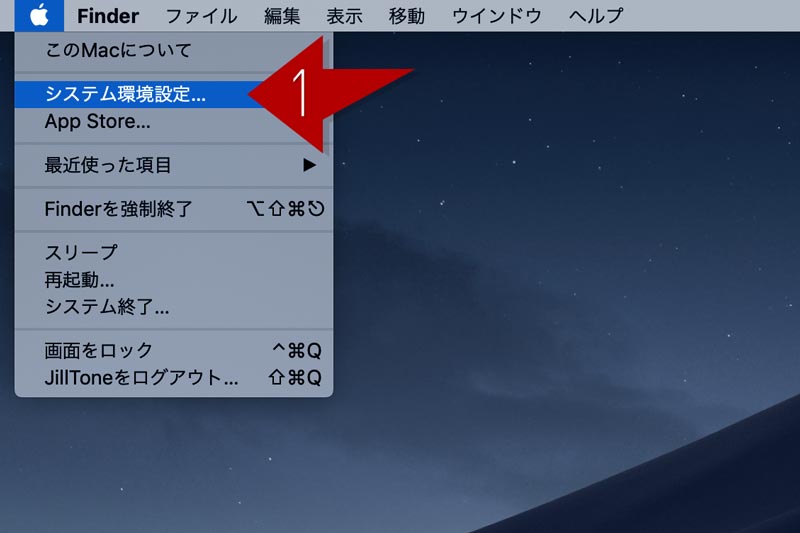
左上のリンゴマークからメニューを出し、システム環境設定をクリック(手順1)。
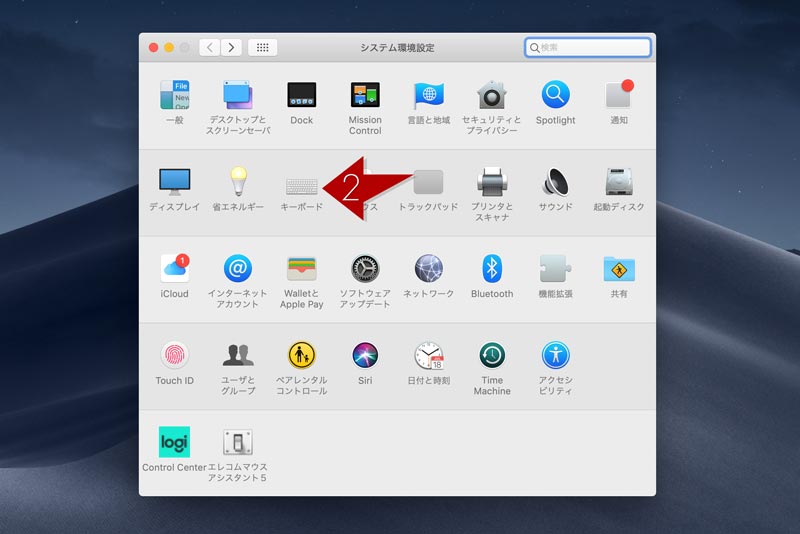
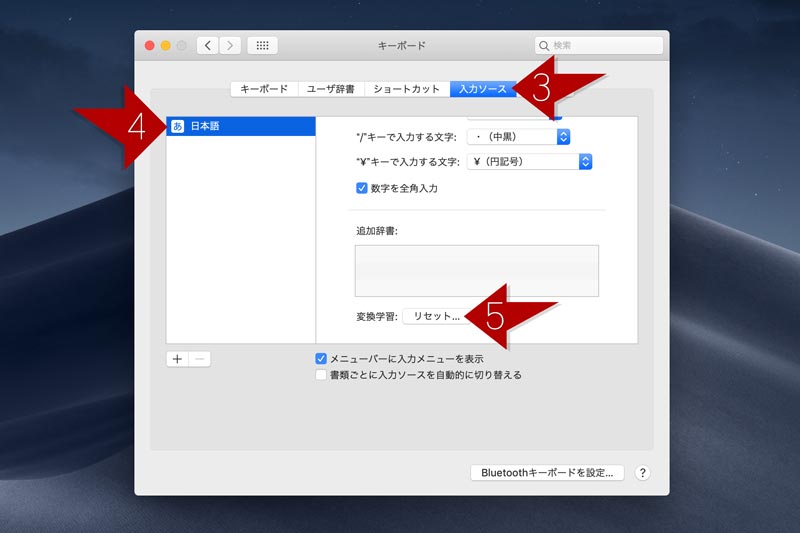
キーボード設定画面で上にある入力ソースをクリック(手順3)。
左側に表示された日本語をクリック(手順4)。
最後、変換学習:横にあるリセットボタンをクリック(手順5)。
これにて終了です。
まとめ:Macの予測変換がおかしいときの対処方法・直し方
- Macの予測変換が明らかにおかしい場合、キーボード変換学習が原因。
- キーボード変換学習をリセットすることで直すことは可能。
- 残念ながら学習した変換パターンを個別に削除することはできない。
謎変換には困らされましたが、MacbookAirちゃんに悪意はなかったんですね。むしろ変換の精度を上げようと努力してくれていたわけです。
しかし残念ながら、 エックスサーバー → Google+レベルの誤変換は正直迷惑。
悲しいけれど、昨日のMacbookAirちゃんよさようなら。ようこそ新しいMacbookAirちゃん。
次はキーボード変換学習をリセットされないよう、慎重に学習してくれますように。
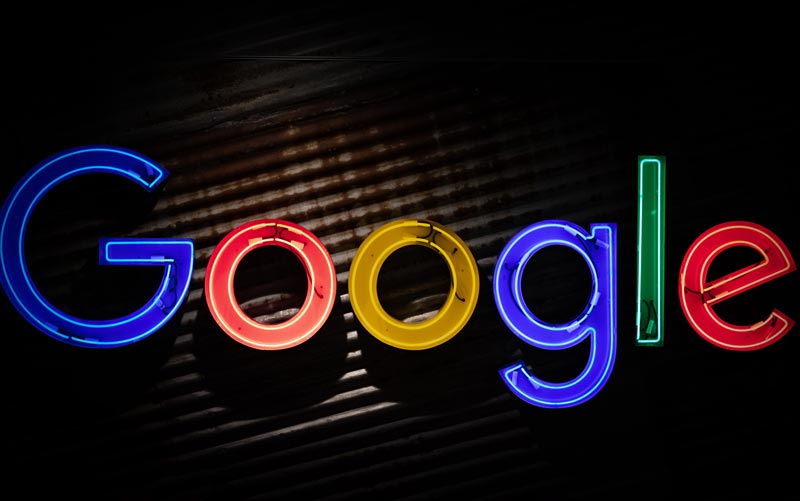
-100x100.jpg)










ディスカッション
コメント一覧
まだ、コメントがありません
スパム対策のため日本語が含まれない投稿は無視されます。ご注意ください。